6) virtuelle mailboxen, 6) virtuelle mailboxen -17, Originale -17 – TA Triumph-Adler DC 2062 Benutzerhandbuch
Seite 95
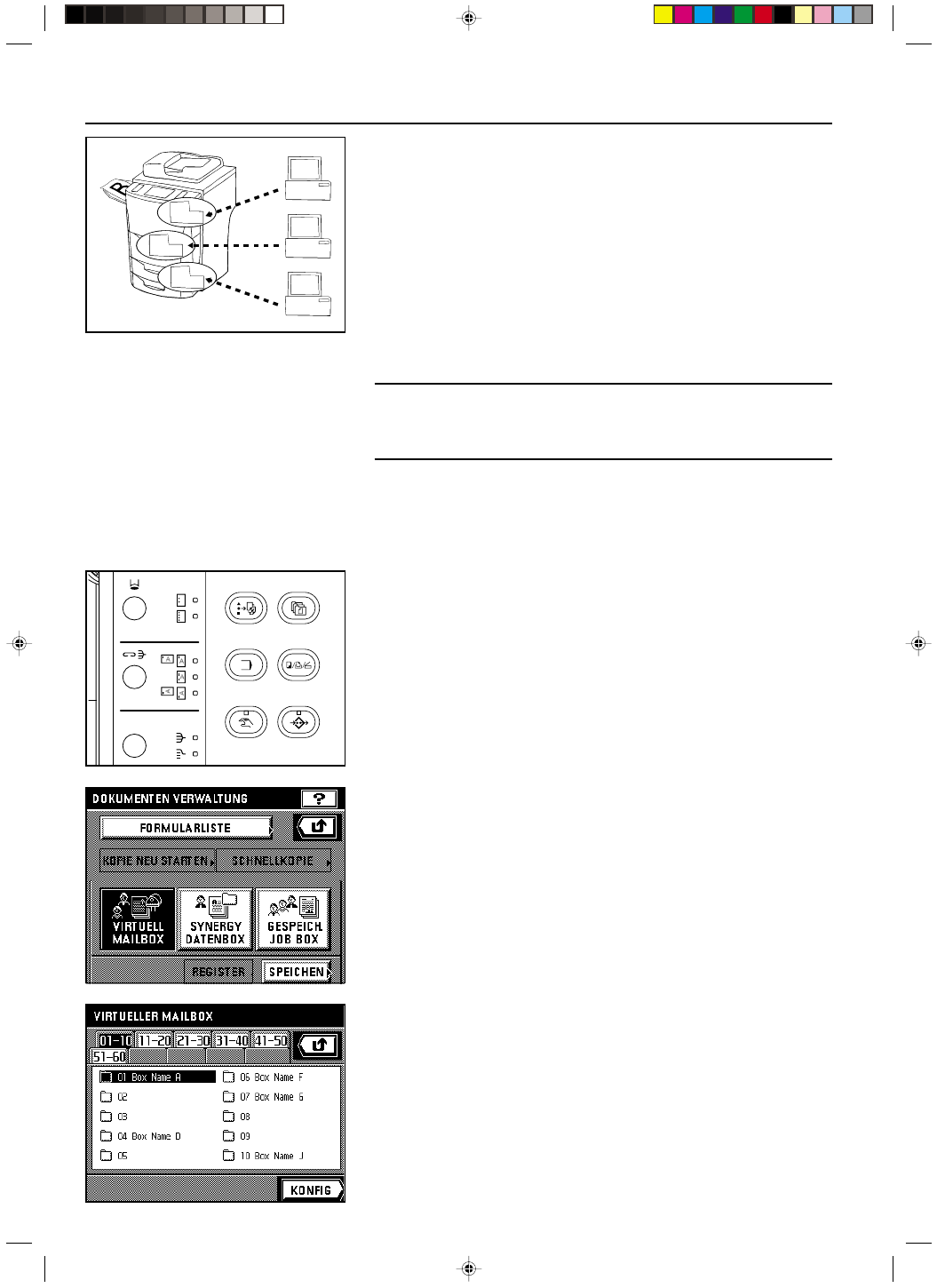
Section 7 DOKUMENTVERWALTUNGSFUNKTIONEN
2A080050A
CD 1062 (GER)
/156
(6) Virtuelle Mailboxen
Falls der Kopierer mit dem optionalen Druck/Scan-System ausgestattet ist, können Sie im
Speicher des Kopierers virtuelle Mailboxen anlegen. Jede Mailbox kann einem individuellen
Benutzer zugeordnet werden, und diese Benutzer können ihre Daten in einem einzigen
Betriebsvorgang am Kopierer ausdrucken, falls sie ihre Originale ihrer eigenen Box speichern.
Bis zu 100 Originalsätze können auf einmal in jeder virtuellen Mailbox registriert werden.
* Eine Kombination von bis zu 100 virtuellen Mailboxen und Synergie-Druckboxen kann
registriert werden (siehe Seite 7-10), doch müssen Sie im Voraus die Gesamtzahl der zu
verwendenden virtuellen Boxen wählen. (Siehe „
3 Box-Ausganagseinstellung” auf
Seite 8-23.)
* Jede virtuelle Mailbox kann ihren eigenen Namen und ihr eigenes Passwort für erhöhte
Sicherheit aufweisen. Es ist auch möglich, alle gespeicherten Daten in einer Box auf einmal
zu löschen. (Siehe „
2 Name und Passwort der Box/Löschen der Daten in einer Box” auf
Seite 8-23.)
* Es ist auch möglich, auf einmal alle gespeicherten Daten für alle virtuellen Mailboxen zu
löschen. (Siehe „
1 Rückstellungsbox (alles löschen)” auf Seite 8-23.)
* Es ist auch möglich, eine Liste aller gespeicherten Informationen für jede virtuelle Mailbox
auszudrucken. (Siehe „
4 Dokumentliste” auf Seite 8-23.)
WICHTIG!
Zusätzlich können Sie die Zeitdauer wählen, die verstreichen soll, bevor jede in einer virtuellen
Mailbox befindliche Auftragsdatei automatisch gelöscht wird. Für diesen Zeitraum kann ein
Wert von 1 bis 7 Tagen gewählt werden. (Siehe „
3 Box-Ausganagseinstellung” auf
Seite 8-23.)
1
1
1
1
1 Ausdrucken aller in einer virtuellen Mailbox befindlichen Originale
Führen Sie das unten stehende Verfahren durch, wenn Sie alle in einer virtuellen Mailbox
registrierten Daten ausdrucken möchten.
1. Drücken Sie die Dokumentverwaltungstaste.
Der Dokumentverwaltungsbildschirm erscheint.
2. Berühren Sie die Schaltfläche „VIRTUELL MAILBOX”.
3. Berühren Sie die Schaltfläche „SPEICHEN”.
Die verfügbaren virtuellen Mailboxen werden in Zehner-Blöcken angezeigt.
4. Wählen Sie die Box, die die entsprechenden Originale enthält.
* Das Beispiel in der Abbildung zeigt, dass 60 virtuelle Mailboxen, von Nr. 1 bis 60, zur
Verfügung stehen. Falls Sie eine andere Boxnummer als die gegenwärtig angezeigten
Nummern wählen möchten, berühren Sie die Schaltfläche, die dem Block der 10 Boxen
entspricht, in dem die gewünschte Nummer enthalten ist.
5. Berühren Sie die Schaltfläche „KONFIG”.
7-17